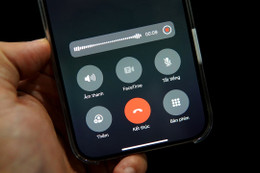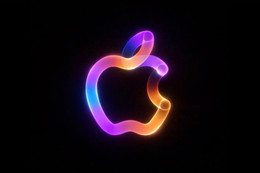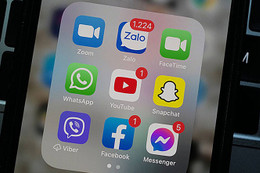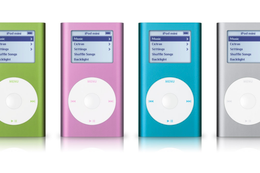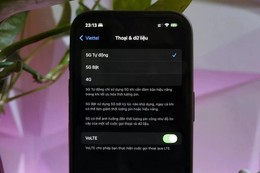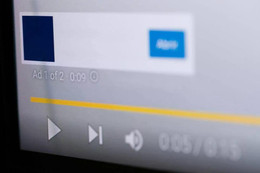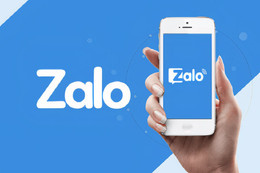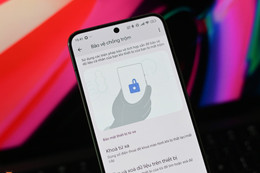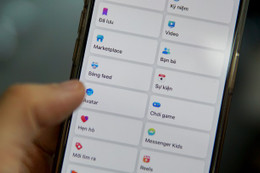Kích hoạt chế độ tiết kiệm điện
 |
Nhiều laptop hiện nay được nhà sản xuất tích hợp chế độ tiết kiệm pin Eco Mode hay Battery Saver. Bằng cách mở thiết lập này, máy tính sẽ được điều chỉnh để giảm lượng điện năng tiêu thụ mà người dùng không cần thiết lập thủ công phức tạp. Thông thường, Eco Mode hay Battery Saver sẽ làm giảm tốc độ xử lý của máy, hạ độ sáng màn hình...
Điều chỉnh độ sáng màn hình
 |
Màn hình là một trong những thành phần tiêu tốn nhiều điện năng nhất trên laptop. Để kéo dài thời gian dùng cho mỗi lần sạc pin, người dùng có thể điều chỉnh độ sáng màn hình xuống mức thấp vừa phải mà không làm ảnh hưởng nhiều tới trải nghiệm hay tác động xấu cho mắt.
Thông thường laptop sẽ có nút tắt để điều chỉnh độ sáng hoặc có thể thực hiện thông qua mục Settings/Control Panel.
Tắt và gỡ các kết nối không cần thiết
 |
Khi không sử dụng Wi-Fi hay Bluetooth, bạn có thể tắt kết nối này đi nhằm tiết kiệm pin. Ngoài ra, việc cắp các thiết bị ngoại vi cũng khiến pin trên laptop phải "nuôi" thêm chúng. Bởi vậy nếu không cần, có thể gỡ kết nối với chuột, bàn phím, USB hay bỏ đĩa CD khỏi ổ...
Hạn chế ứng dụng chạy nền
 |
Phần mềm diệt virus, ứng dụng chat hay nhiều chương trình khác được thiết lập ở chế độ chạy nền, từ đó, người dùng không mở nhưng các ứng dụng này vẫn tự động chạy mỗi khi khởi động máy tính. Bằng cách tắt chúng trong mục Task Manager > Startup, bạn có thể tiết kiệm tài nguyên cho máy, từ đó giúp laptop có thời gian sử dụng pin dài hơn.
Dọn dẹp và chống phân mảnh ổ cứng
 |
Ổ cứng HDD sử dụng các phiến đĩa để lưu trữ mà theo thời gian sử dụng thường dẫn đến tình trạng phân mảnh. Việc dọn dẹp và chống phân mảnh ổ cứng sẽ giúp thiết bị đọc dữ liệu nhanh hơn, tiêu tốn ít năng lượng hơn.
Ngoài ứng dụng Optimize Drivers có sẵn trên hệ điều hành Windows, người dùng có thể cài một số phần mềm của hãng thứ ba được thiết lập tự động dọn dẹp và chống phân mảnh hiệu quả. Việc tối ưu hóa dữ liệu trên ổ HDD có thể làm định kỳ theo tuần, theo tháng tùy theo mức độ sử dụng của bạn.
Tránh để laptop nóng
 |
Nhiệt độ là "kẻ thù" với đa số các loại pin trên thiết bị điện tử và laptop không ngoại lệ. Việc để máy quá nóng không chỉ khiến khả năng xử lý của máy tính bị giảm đi mà còn kéo theo việc pin nhanh hết. Người dùng nên để laptop ở nơi thoáng mát, xa nguồn nhiệt, tránh đặt trên chăn, giường... Ngoài ra, có thể dùng thêm đế tản nhiệt hay kê nghiên máy để nhiệt tỏa ra thoát nhanh hơn.
Tắt máy đúng cách
 |
Máy tính thường có ba chế độ tắt gồm Shutdown, Sleep và Hibernate để tận dụng trong từng trường hợp. Khi không sử dụng laptop trong thời gian dài, bạn nên tắt hoàn toàn thiết bị với chế độ Shutdown để tiết kiệm pin tối đa.
Trong khi đó Sleep được hiểu là chế độ "ngủ trưa", máy vẫn duy trì hoạt động ở mức thấp nhằm sẵn sàng chạy lại mà không phải khởi động từ đầu. Sleep được gợi ý dùng khi bạn tạm ngừng dùng máy trong thời gian ngắn.
Còn Hibernate được ví như "ngủ đông", mức tiết kiệm năng lượng sẽ cao hơn Sleep nên khi không dùng máy trong thời gian dài vừa phải hoặc muốn tối ưu pin thì nên chọn chế độ này.
Chăm sóc pin định kỳ
 |
Không để pin kiệt về mức 0% mới sạc vì có thể nhanh làm hỏng pin. Lời khuyên được đưa ra là nên sạc khi mức pin còn khoảng từ 20 đến 30%.
Khi máy tính hiển thị sai dung lượng pin, tự tắt nguồn bất ngờ khi mức pin dưới 10% thì cần cân chỉnh lại. Đầu tiên, sau khi pin lên mức 100%, tiếp tục cắm sạc trong vòng 2 tiếng hoặc hơn để máy hoàn toàn ổn định và nguội bớt. Sau đó, thiết lập máy tự đi vào chế độ Hibernate ở mức pin 5% hoặc cao hơn (có thể chọn ở mức máy thường bị tắt đột ngột nhưng không được dưới 5%).
Sau đó, sử dụng máy tính như bình thường liên tục cho đến khi máy tự đi vào chế độ ngủ đông. Để máy ở trạng thái này trong vòng 5 tiếng hoặc hơn nhiều hơn. Khi đã đủ thời gian, tiếp tục cắm sạc cho máy lên mức 100% pin (trong quá trình này có thể mở máy lên dùng bình thường).
Nâng cấp phần cứng
 |
Nâng cấp RAM hay thay ổ cứng HDD bằng SSD sẽ giúp máy hoạt động hiệu quả hơn, xử lý công việc nhanh hơn, từ đó giúp laptop tối ưu điện năng sử dụng. Hơn nữa, SSD còn tiêu thụ ít điện hơn so với HDD, tỏa ra ít nhiệt lượng hơn, không bị phân mảnh...